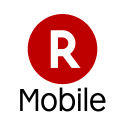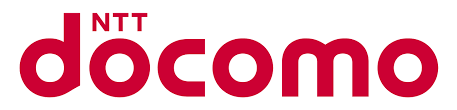乗り換え(MNP(乗り換え))と聞くとすごく難しそうな感じがするかもしれません。
MNP(乗り換え)とかAPNとか難しそうな言葉が次々出てくるので、それだけで億劫になってしまいがち。
でも実は乗り換えはとっても簡単で、その手順は大まかにいうと4STEPで完了します!
- MNP(乗り換え)予約番号を入手する※
- 格安SIM(MVNO)会社に契約を申し込む
- ネットワーク設定をする
- MNP(乗り換え)転入切替をする※
※は新しい電話番号で乗り換える場合は不要です。
目次
【Step1】MNP(乗り換え)予約番号を入手!
乗り換えに必要な「MNP(乗り換え)予約番号」とは?
現在契約中の大手キャリアの電話番号をそのまま乗り換えるのに必要な引き換え件みたいな感じです。
この番号は現在私が使っている番号ですよ!これからもこの番号を利用しますよ!と宣言するための情報の事です。
乗り換えが完了すると、大手キャリアは自動解約になる!
MNP(乗り換え)予約番号を取る=大手キャリアの解約を予約するということ。
MNP(乗り換え)(電話番号乗り換え)が完了すると、自動的に大手キャリアは解約となります。
しかし、乗換えが完全に終了しないと自動解約にはなりませんのでご安心ください。
MNP(乗り換え)予約番号の入手方法
以下の電話番号へ「MNP(乗り換え)予約番号を取得したい」とお伝えください。
MNP(乗り換え)予約番号と有効期限を教えてもらえるので、メモなどでキチンと記録してください。
- docomoの受付窓口:0120-800-000
- auの受付窓口:0077‐75470
- SoftBankの受付窓口:0800-100-5533
なお、MNP(乗り換え)予約番号は各キャリアの店頭でも受け付けてくれます。
【Step2】格安SIM(MVNO)会社に契約を申し込む
ここでは3大手キャリアに対応しているmineoを例に説明していきます。
![]() 低価格なのにサービス・サポートが優れていて、かなりコスパがいいと評判です。
低価格なのにサービス・サポートが優れていて、かなりコスパがいいと評判です。
以下のリンクからmineo(マイネオ)の公式ページを開いてください。
mineoの公式ホームページにアクセスしたら、あとは画面に従って申し込みを進めるだけ簡単に完了します。
【Step3】ネットワーク設定(APN設定)

申し込みしたSIMが届いたら、「ネットワーク設定」と「MNP(乗り換え)転入切替」手続きを行います。
最初に、ネットワーク設定から行います。
まずはSIMをセットします。

スマートフォン横側面に小さな穴が開いていますので、そこにピンを刺します。本来はSIM取り出し用の専用工具があるのですが、これは安全ピンやクリップでも代用できます。
新しく届いたSIMカードをセット
セットできたらもうiPhoneの電源をつけても大丈夫です。
ネットワーク設定(APN設定)
次にネットワーク設定を開始しましょう!APN設定とは、インターネットを使えるようにするための簡単な設定のことです。基本的には接続アプリの操作にしたがってください。
【Step4】MNP(乗り換え)転入切替
MNP(乗り換え)転入切替とは大手キャリアから格安SIM会社へ完全に乗り換えをするということです。この手続きが完了した時点で大手キャリアは解約され、格安SIM会社へ移行されます。
iPhone/Androidの電源を切る

お手持ちのスマホ(iPhone含む)(iPhone/Android)の電源を落します。そうしないとMNP(乗り換え)転入切替の手続きはできません。
スマホ(iPhone含む)は電源を落としているため使えなくなるので、MNP(乗り換え)転入切替は基本的にはパソコンなど他にインターネットがつながる環境が必要になります。

マイネオのマイページにログイン。mineo(マイネオ)契約時に設定したeoIDとパスワードを入力します。もしeoIDとパスワードを忘れてしまった場合は、mineoのマイページにある「eoID・パスワードを忘れた方」をクリックして、パスワードを再発行しましょう。
マイページを下にスクロールしていくと、MNP(乗り換え)転入切替っていう項目がありますので、そちらをクリックしあとは手順に沿って作業を進めていけば完了です!
要点としては、申し込み情報(予約番号)やID、パスワードなどは作業完了までに確実にメモを取っておくことをオススメします。
それさえあれば、つまづくことはほぼありません。